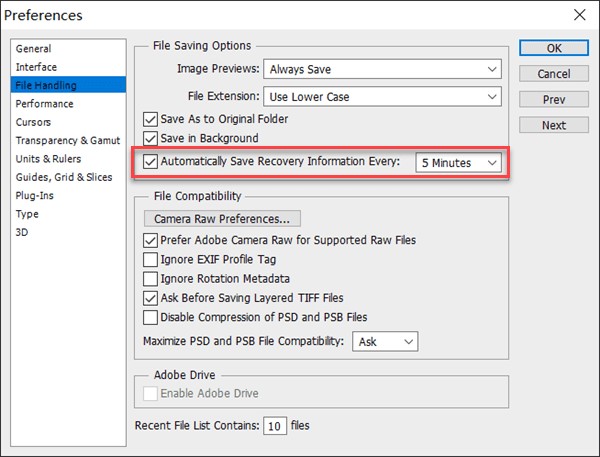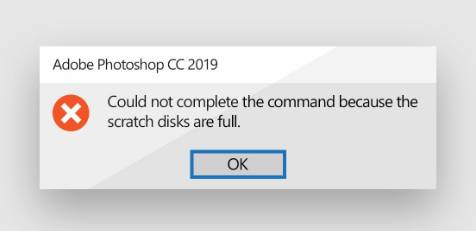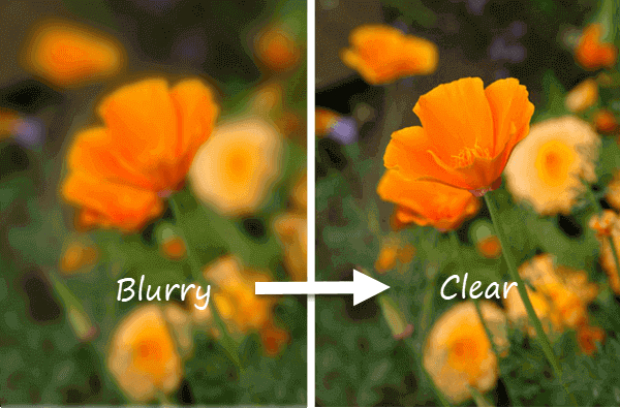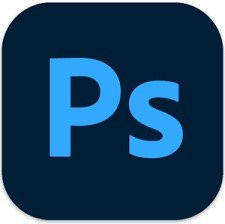Como recuperar arquivos do Photoshop apagados ou não salvos em 8 maneiras?
Qualquer profissional que utilize o photoshop sabe a importância da auto-salva. Ele evita que você perca com trabalhos preciosos. No entanto, há momentos como quando seu computador trava ou quando seu disco rígido fica corrompido quando até mesmo o autosave não consegue preservar seu trabalho. Em aplicativos como o Photoshop em que tantos efeitos, camadas, texturas, etc. estão envolvidos em um único projeto, você não pode perder arquivos devido à corrupção ou a falhas. Mas se você acabar por perdê-los, este guia de recuperação do photoshop está aqui para ajudá-lo. Arquivos PSD não salvos ou excluídos podem ser recuperados e nós lhe diremos como. Neste guia, veremos por que os arquivos PSD se perdem, várias maneiras de recuperá-los e como você pode usar o software de recuperação de dados da Tenorshare para recuperar os dados perdidos do photoshop. Não perca nada!

Como recuperar arquivos do Photoshop não salvos/apagados/chamados/perdidos?
Download Seguro
Download Seguro
Parte 1: Por que os arquivos PSD são perdidos?
Erros de sistema, interrupções inesperadas, flutuações de energia, dispositivos de armazenamento corrompidos, não salvar seu trabalho enquanto trabalha e a lista de motivos pelos quais os arquivos PSD se perdem continua e continua. Há inúmeras razões pelas quais os arquivos PSD podem se perder e pode ser bastante difícil evitar a maioria deles. Felizmente, há também algumas soluções sólidas para arquivos de photoshop de recuperação.
Parte 2: Soluções para a Recuperação de Arquivos do Photoshop Excluídos ou Não Salvos
Solução 1: Recuperar Arquivo Photoshop Apagado da Lixeira de Reciclagem
A resposta mais óbvia à questão de como recuperar os arquivos apagados do photoshop é a lixeira de reciclagem, pois é para lá que vão todos os arquivos apagados. Abra sua lixeira e veja se ela tem seus arquivos PSD excluídos e os recupere em um local seguro em seu dispositivo.
Solução 2: Recupere arquivos do Photoshop não salvos de arquivos recentes
Uma maneira fácil de recuperar seu arquivo não salvo no Photoshop é a partir da opção de arquivos recentes presentes dentro do Photoshop.
Para recuperar arquivos a partir deste método, abra o photoshop e vá para Arquivos. A partir daí selecione a opção Open Recent, aqui você verá todos os arquivos recentes nos quais você trabalhou. Selecione o arquivo que você deseja restaurar e abra-o e pronto, seu arquivo não salvo agora está de volta. Salve este arquivo em seu dispositivo para usá-lo no futuro.
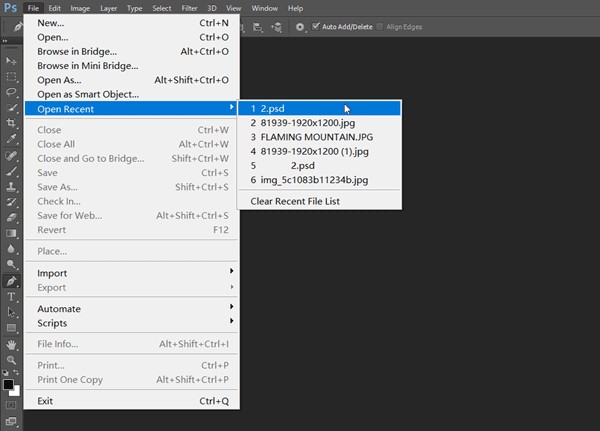
Solução 3: Recupere o arquivo do Photoshop não salvo com o Autosave
O Autosave está habilitado por padrão nas novas versões do Photoshop. Portanto, se você está se perguntando se o photoshop auto-salva, a resposta simples é sim! O recurso Autosave está configurado para salvar seu trabalho de tempos em tempos enquanto você está trabalhando.
Mas em algumas versões do Photoshop, o Autosave pode não estar ativado. Se este for o caso, você pode habilitá-lo seguindo estes passos.
- Inicie o Photoshop e clique no menu Editar presente na barra de ferramentas.
- No menu Editar, escolha Preferências e vá para Geral.
-
Aqui, abra a aba File handling e escolha Autosave recovery time. Você pode escolher o tempo de Salvamento automático para 5 minutos, 10 minutos, etc., dependendo de sua preferência.

Você pode acessar os arquivos salvos a partir do local de auto-salva do photoshop presente em seu drive C.
O caminho para os arquivos salvos automaticamente no Windows é C:\Users\YourUserName\AppData\Roaming\Adobe\Adobe Photoshop\AutoRecover
Nota: Para que este método funcione, o Autosave deve ser habilitado previamente.
Solução 4: Recuperar arquivo Photoshop a partir de um arquivo Temp
Além do Autosave, o Photoshop também tem um recurso no qual salva arquivos temporários do projeto em que você está trabalhando. Você pode fazer uso disso para recuperar seu arquivo PSD excluído. Veja como:
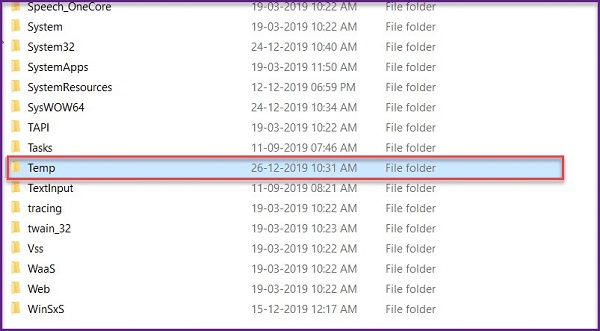
- Abra o Explorador de arquivos do Windows e navegue até User\ YourUserName\Local Settings\Temp.
- Procure nesta pasta por arquivos com nomes a partir do Photoshop, seguidos de caracteres alfanuméricos.
- Procure o arquivo temporário abrindo cada arquivo ou ordenando as datas e horários de criação.
- Após encontrar o arquivo, guarde-o para uso futuro.
Solução 5: Restaurar arquivos PSD da Versão Anterior
Este método é o caminho a seguir se você se lembrar do nome do arquivo PSD que você deseja restaurar.
Para restaurar o arquivo PSD da versão anterior, clique com o botão direito do mouse sobre o arquivo PSD em questão e clique em 'Recuperar Versão Anterior'. Agora, na lista que aparece, selecione a versão do arquivo que você deseja restaurar. Após a restauração, abra o Photoshop e encontre o arquivo que você recuperou. Salve este arquivo.
Solução 6: Recuperação de arquivos PSD usando o Windows Back and Restore
Criar backups é uma necessidade quando você é um profissional que tem muitos dados úteis sobre o dispositivo. Se você tiver criado backups em intervalos regulares em seu dispositivo, então você pode usar isso para restaurar arquivos PSD. Acesse sua pasta de backup, procure o arquivo relevante e faça o download em seu dispositivo.
Solução 7: Use o Histórico de Arquivos para Recuperar Arquivos PSD Perdidos
O histórico de arquivos é uma ferramenta útil que pode restaurar seus arquivos PSD com facilidade e sem muitas complicações. Você pode encontrar a maioria dos arquivos de recuperação do photoshop no histórico de arquivos e recuperá-los, aqui está como.
- Inicie o Painel de Controle e vá para Histórico de Arquivos e clique em restaurar arquivos pessoais.
- Clique no botão verde restaurar na parte inferior para obter seus arquivos PSD de volta. Inicie o arquivo no aplicativo do photoshop e salve-o em um local seguro.

Solução 8: Recupere arquivos PSD do Photoshop apagados/perdidos/corrompidos com o software
A melhor maneira de obter os arquivos de recuperação do photoshop é através do software e que melhor maneira de fazê-lo do que com o software de recuperação de dados Tenorshare 4DDiG. Composto por uma série de poderosos recursos e funções que podem trazer seus dados de volta em pouco tempo, o software de recuperação de dados Tenorshare é o melhor entre seus concorrentes. Ele é rápido, é novo e está à altura da tarefa de recuperação de dados precisos e precisos. Ele pode funcionar em qualquer unidade ou local, desde unidades locais, Recycle Bin, dispositivos portáteis como USB, cartões SD até discos rígidos externos e computadores com falhas. Vamos ver como recuperar arquivos de photoshop não salvos usando este software.
- Suporta mais de 1000 tipos de arquivos como arquivos PSD, fotos, vídeos, música, documentos incluindo Excel, Word, PPT, PDF e mais.
- Recuperar dados perdidos ou excluídos do Windows/Mac/SD card/USB flash drive/digital camera, etc.
- Reparar e recuperar fotos e vídeos corrompidos/danosos.
- Recuperar de vários cenários de perda como eliminação, formatação, RAW, etc. com uma taxa de sucesso maior.
- Fácil, seguro e fácil de usar.
Download Seguro
Download Seguro
-
Selecione um local
Inicie o software 4DDiG e selecione o local no qual você teve o arquivo PSD apagado salvo.

-
Digitalizar para encontrar arquivos PSD
Uma vez que a verificação esteja em andamento, os arquivos que forem encontrados começarão a aparecer em sua tela. Procure por seus arquivos PSD entre os encontrados.

-
Pré-visualizar e Recuperar arquivos do Photoshop
Uma vez encontrado seu arquivo, restaure-o no local desejado em seu dispositivo.

Parte 3: Perguntas frequentes sobre arquivos de Photoshop
1. Onde os arquivos temporários do Photoshop são armazenados?
Uma das maneiras de não salvar o photoshop é recuperando o arquivo não salvo dos arquivos temporários. Estes arquivos temporários são armazenados no drive do sistema. Localização exata - C:\Users\User\AppData\Local\Temp.
2. Como consertar ferramentas de photoshop desapareceu?
Você pode consertar o problema das ferramentas de photoshop desaparecidas usando os botões Shift + Tab juntos.
3. Como limpar arquivos recentes do photoshop?
Para limpar arquivos recentes do Photoshop, siga estes passos:
- Clique em Arquivos e vá para Abrir Recentes.
- Aqui escolha a opção Clear Recent File List.
4. Como apagar projetos do photoshop?
Você pode excluir um projeto de photoshop indo até a lista de projetos. Na lista de projetos, escolha o projeto que você deseja excluir e apague pressionando o ícone excluir.
5. Como desfazer no photoshop?
Você pode desfazer selecionando desfazer no menu de edição ou pode usar a combinação de teclado Ctrl + Z.
Conclusão
Esta é toda a informação que você precisará se você veio aqui procurando por respostas para o photoshop congelou como salvar ou o photoshop encravou erros de salvamento. Agora você está equipado com todas as dicas e truques para recuperar seus arquivos PSD não salvos ou deletados. Além disso, agora você também pode usar o software de recuperação de dados 4DDiG para recuperar quaisquer dados perdidos com facilidade. Ele é gratuito, rápido e fácil de usar, o que facilita a decisão de usá-lo.
Você Pode Gostar
- Home >>
- Recuperar arquivos >>
- Como recuperar arquivos do Photoshop apagados ou não salvos em 8 maneiras?